
Rejestracja pacjentów, rejestracja do gabinetu online
Program dla przychodni Medfile® pozwala pacjentom na samodzielną rejestrację on-line do konkretnego gabinetu.
Niektóre placówki posiadają wielu specjalistów jednej profesji w swojej placówce (fizjoterapeuci, psychologowie, psychiatrzy).
Pacjenci zapisują się on-line do gabinetu i z automatu przydzielany im jest "wolny" specjalista (program umożliwia zapisanie się na wizytę bez wyboru specjalisty).
Z perspektywy zakładki „Moje konto”, wybieramy kafelek „Rejestracja on-line”.

Otwieramy link, który przekierowywuje nas do rejestracji do gabinetu on-line.
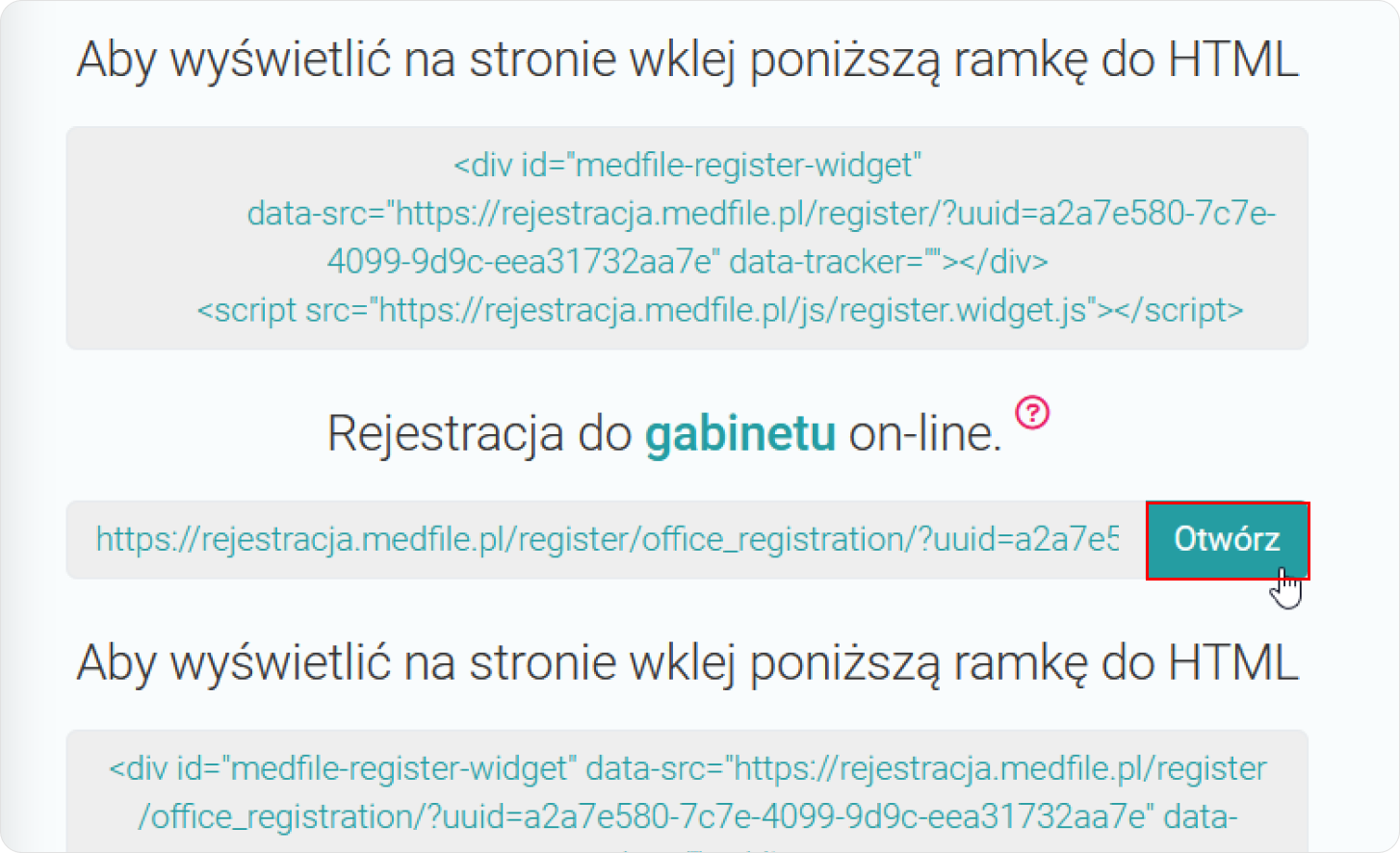
Z listy rozwijalnej wybieramy usługę medyczną, z której chcemy skorzystać.
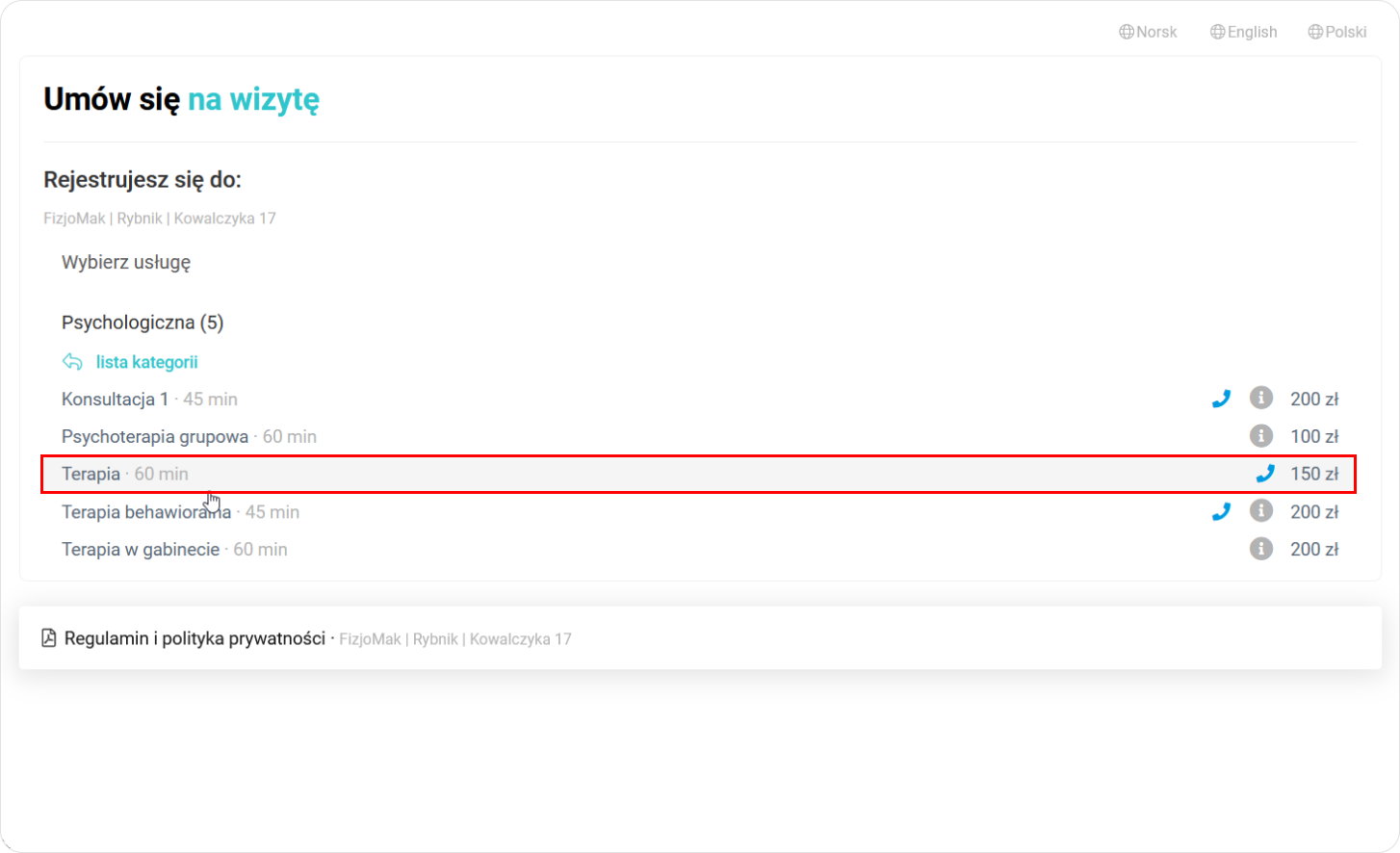
- Wybieramy interesujący nas gabinet,
- Następnie klikamy w odpowiedni dla nas termin wizyty.
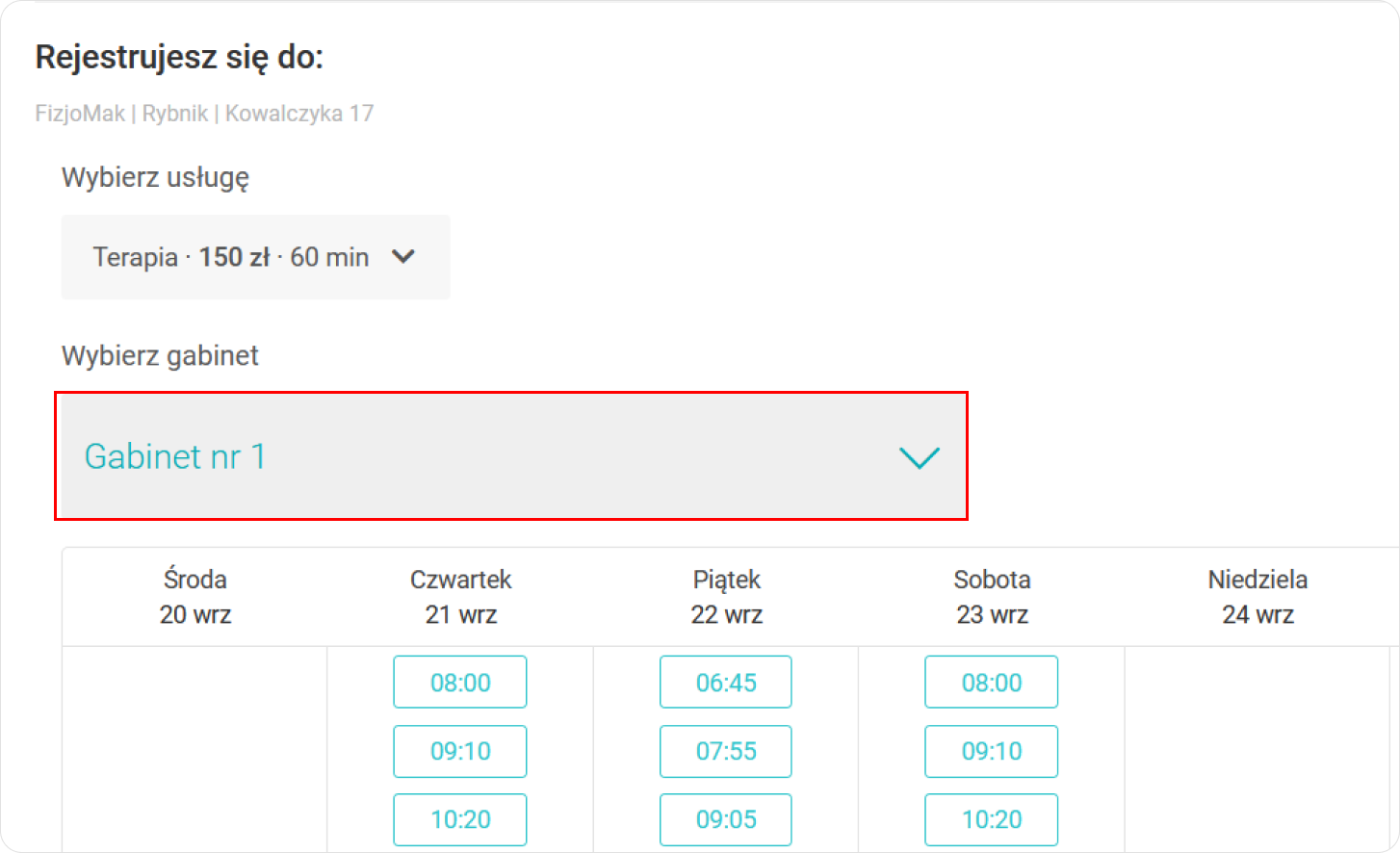
Wpisujemy dane pacjenta zapisującego się na wizytę: imię, nazwisko, numer telefonu, email, PESEL, adres oraz notatkę do specjalisty (w razie potrzeby).
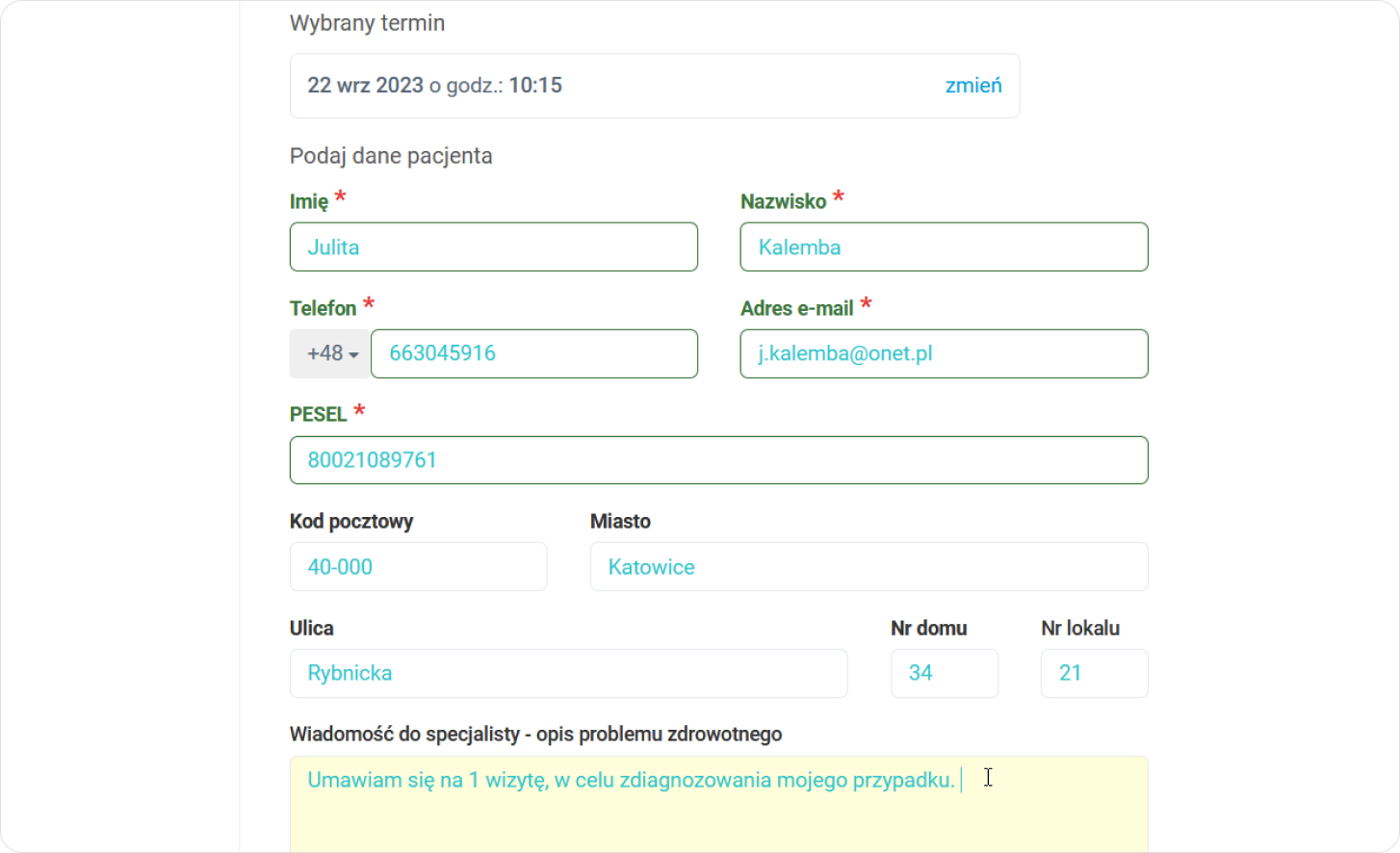
- Zaznaczamy zgodę na przetwarzanie danych osobowych wskazanych w formularzu rejestracyjnym oraz akceptację postanowień regulaminu,
- Zatwierdzamy wprowadzone dane przyciskiem „Zarejestruj się”.
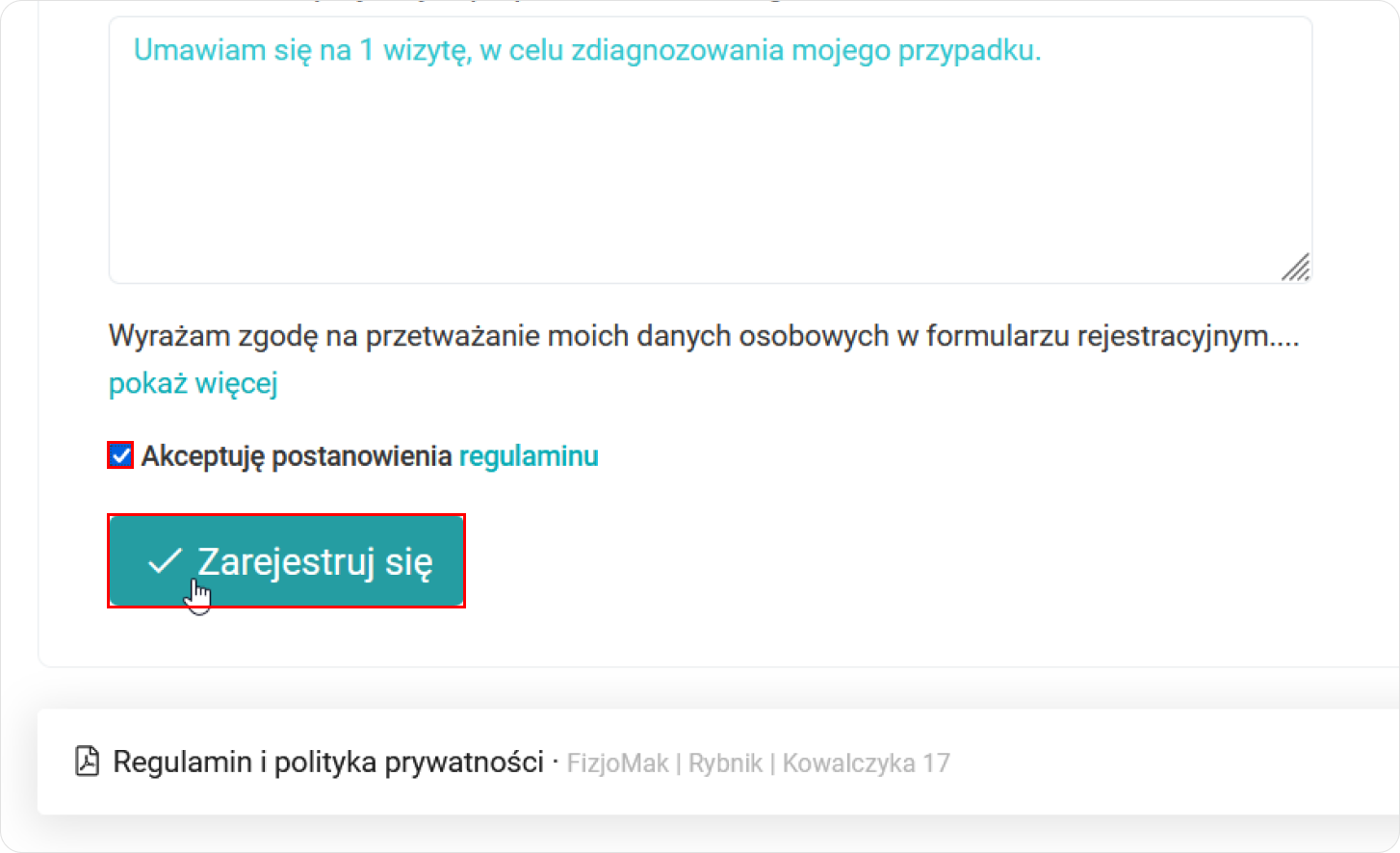
- Komunikat informujący o wysłaniu na podany przy rejestracji adres e-mail link potwierdzający rezerwację.
- Zaplanowaną wizytę do danego gabinetu należy zatwierdzić w ciągu godziny, w przeciwnym wypadku link staje się nieaktywny.
- Gdy wizyta nie zostanie potwierdzona przez pacjenta widnieje ona dalej w kalendarzu lekarza z wykrzyknikiem.
- Inny pacjent nie może zarejestrować się w tym terminie poprzez rejestrację on-line dopóki administrator (lekarz, specjalista, rejestrator) nie usunie tej wizyty z kalendarza.
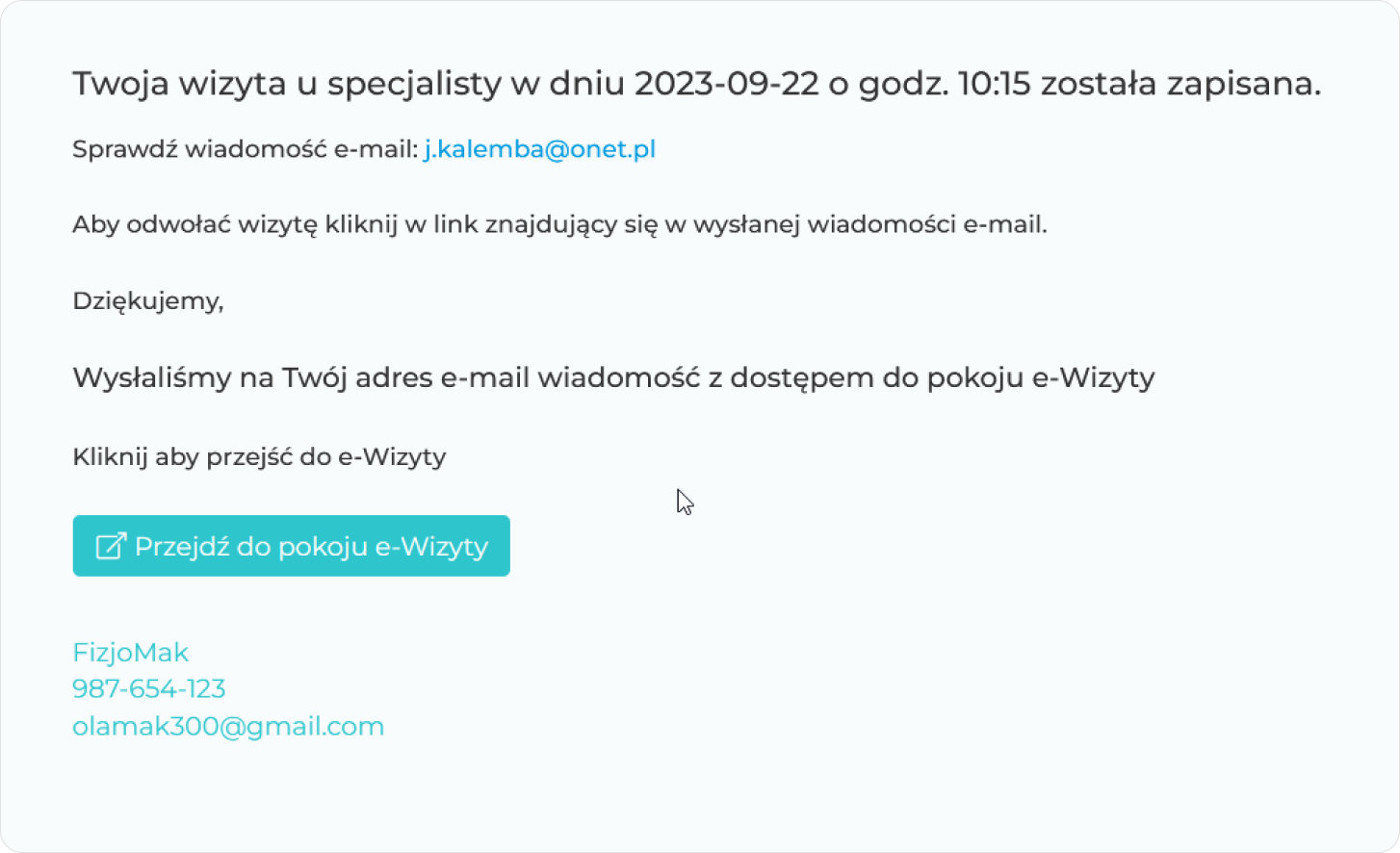
- W celu potwierdzenia rezerwacji wizyty w danym gabinecie klikamy w link otrzymany w wiadomości e-mail na swojej skrzynce pocztowej.
- W tej samej wiadomości otrzymujemy również link, którym możemy anulować rezerwację do wybranego gabinetu.
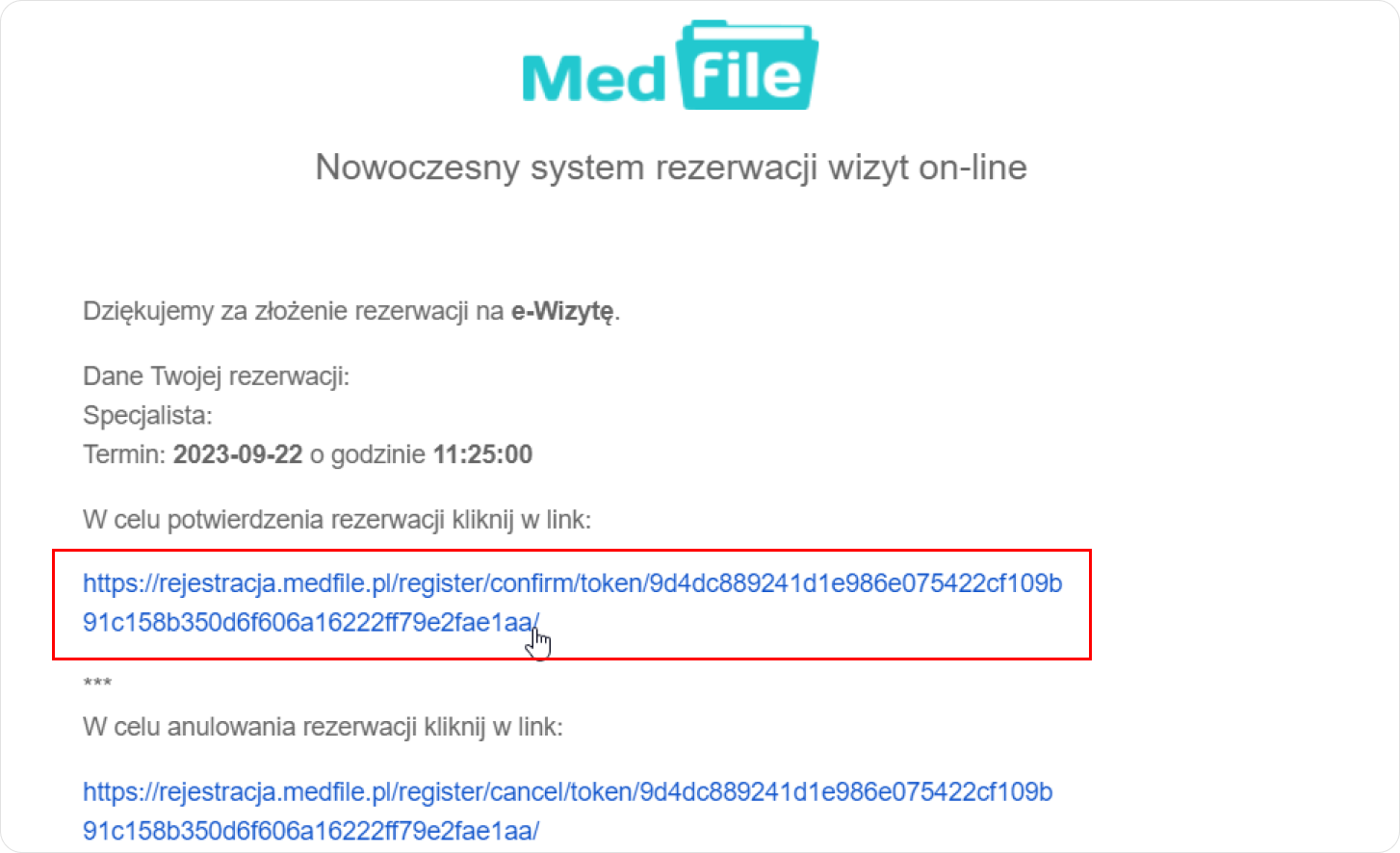
- Komunikat zatwierdzający prawidłowe dokonanie rezerwacji wizyty do danego gabinetu,
- Po kliknięciu przycisk „Przejdź do pokoju e-Wizyty”, możemy z łatwością przejść do elektronicznej wizyty.
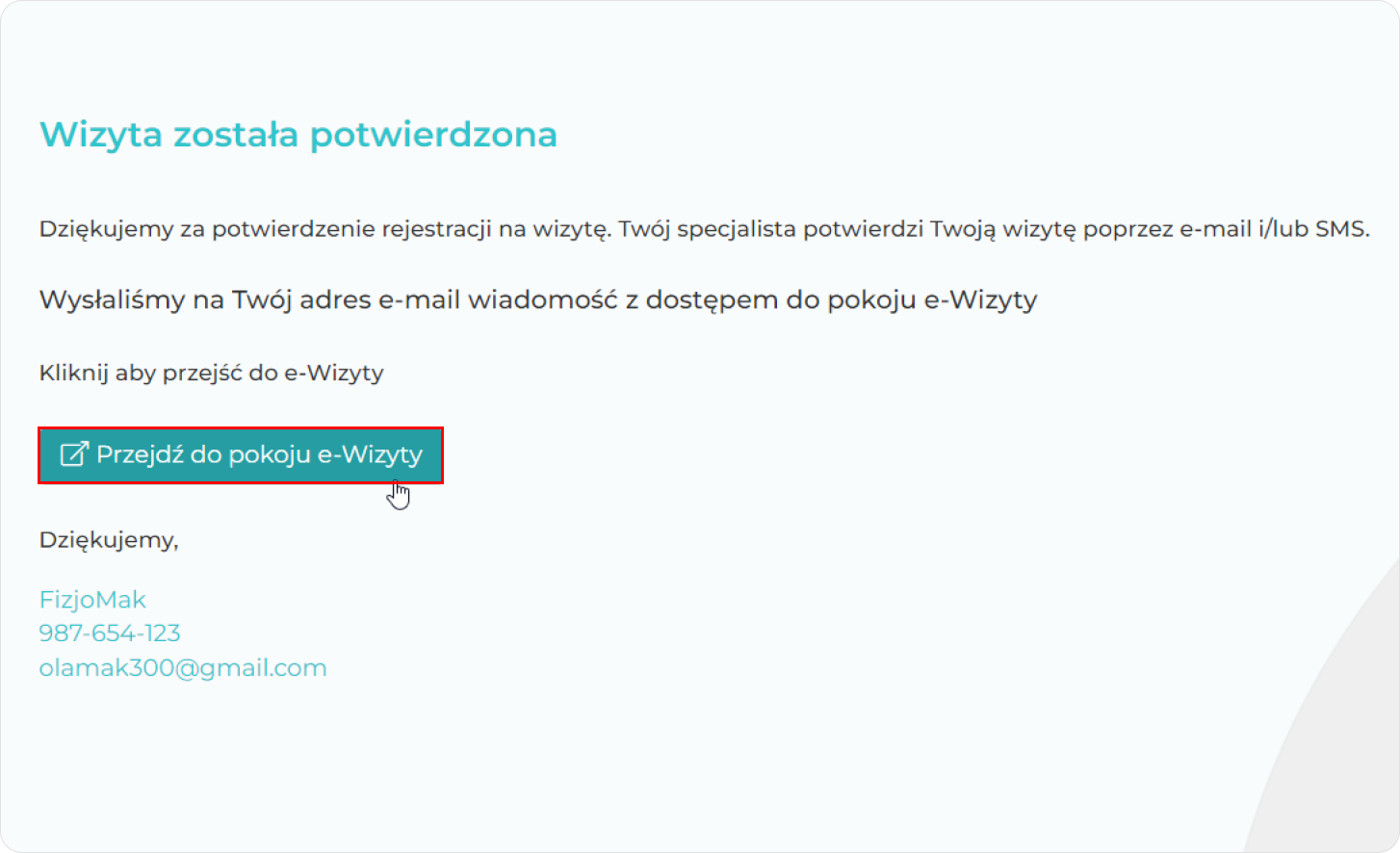
Elektroniczna Dokumentacja Medyczna pozwala na zapisywanie się do danego gabinetu.
W ten sposób łatwiej jest zapisać pacjenta do specjalisty konkretnej profesji (gdy obojętne nam jest, który obsłuży nas pracownik medyczny).
Medfile® jest programem dla gabinetu zgodnym z RODO.
Najczęściej zadawane pytania
Istnieją dwie możliwości zapisania pacjenta na wizytę:
- Poziom kalendarza w aplikacji Medfile – kalendarz może być obsługiwany przez rejestrację i lekarza. Sprawdź więcej
- Samodzielna rejestracja pacjenta na wizytę ze strony przychodni/ośrodka:
Należy przejść do widoku “Pacjenci”, wybrać odpowiedniego pacjenta, następnie klikamy na przycisk “Szczegóły” i “Edytuj dane pacjenta”. Zaznaczamy suwak “Umieść pacjenta na czarnej liście” oraz “Zablokuj pacjentowi rejestrację on-line”. Na koniec zapisujemy zmiany.
Nie! Rejestracja online we wszystkich pakietach Medfile jest całkowicie bezpłatna. Zobacz więcej.
Z perspektywy Medfile trzeba uzupełnić wszystkie najważniejsze informacje w zakładkach:
- Usługi,
- Harmonogramy,
- Gabinety,
- Lokalizację.
Tak, każdy klient jest zobowiązany do tego, aby posiadać uzupełniony regulamin rejestracji online. Można wgrać własną treść zgody w formularzu rejestracji lub skorzystać z naszej systemowej wersji. Sprawdź więcej.






































 ENG
ENG




 Zaloguj się
Zaloguj się

 Zwiń menu
Zwiń menu
 Załóż darmowe konto
Załóż darmowe konto 



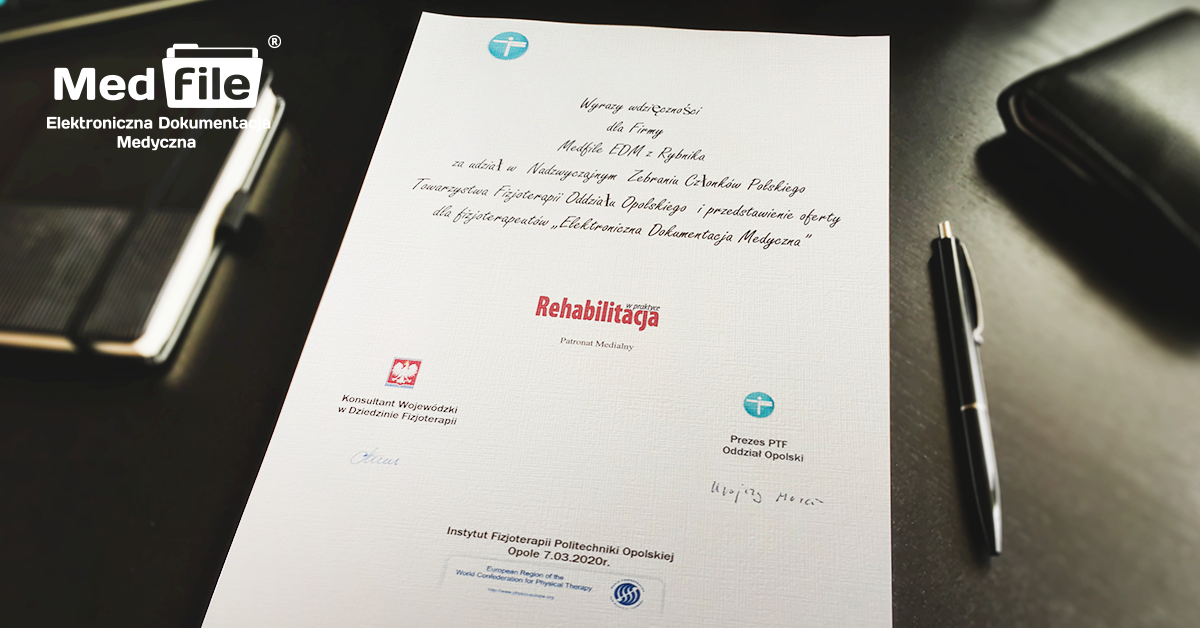









 Pobierz ulotkę
Pobierz ulotkę
